리눅스 데스크톱이 이제는 메인OS 로 쓸만할 정도로 엄청난 발전이 있었던 것 같습니다.
만들어주신 분들에게 감사드립니다.
다만, 몇 가지 편리성을 위하여 사용해보고 말씀드립니다.
1. 한글입력기 문제
ㅇ (시작-한글입력기 문제) 하모니카 시작 눌러서 한글을 입력하려고 하면 '영어만' 됩니다.
ㅇ (카카오톡-한글입력기 문제) Lutris 를 통해 설치는 너무 편리합니다. 다만, 한글 입력이 즉시 되는 것이 아니라 '네모' 현상을 거친 후에 됩니다.
ㅇ (텔레그램-한글입력기 문제) 소프트웨어 매니저에서 설치한 텔레그램이 한글 입력이 안됩니다.
ㅇ (한컴2022베타-한글입력기 문제) 작동 안함
2. 기본 설정 문제
ㅇ (넘락-기본설정에 편입) 윈도우에서는 넘락이 기본으로 유지됩니다. 리눅스에서는 별도로 numlockx 설치해야 합니다. 기본으로 넣어주면 좋을 것 같습니다.
ㅇ (시간-기본설정에 편입) 윈도우와 하모니카를 듀얼 부팅하고 있습니다. 바이오스의 시간설정을 불러오는 것이 달라 늘 불편합니다. 터미널에서 명령어를 사용해도 되지만, 선택을 로그인 설정에서 할 수 있었으면 좋겠습니다.
ㅇ (드래그-바로가기 만들기) 윈도우처럼 실행 아이콘에 대해서는 우클릭 '패널, 바탕화면' 추가로 하지 말고, 그냥 끌어오면 바로가기를 만들던지 추가메뉴가 나오던지 하면 좋겠습니다.
3.유틸리티 문제
1) 나스 연결 설정
ㅇ (외부나스-드라이브 마운트) 외부에 있는 나스를 내 탐색기에서 사용할 수 있는 프로그램이 있었으면 좋겠습니다. 터미널 명령어로 하거나 하면 불편합니다.
2) 캡쳐 프로그램 핫키
ㅇ shutter 에서 printscreen 외에 다른 핫키 설정이 되거나 영역설정 캡쳐되면 좋겠습니다.
3) 한컴오피스202베타 deb 파일 설치 후 한글입력 문제
ㅇ 한컴오피스 설치 후 한글입력기가 작동하지 않습니다.
4. 기타 계속 찾아서 업데이트 하겠습니다.














 하모니카에 윈도우95 테마를 사용한 사용기
하모니카에 윈도우95 테마를 사용한 사용기

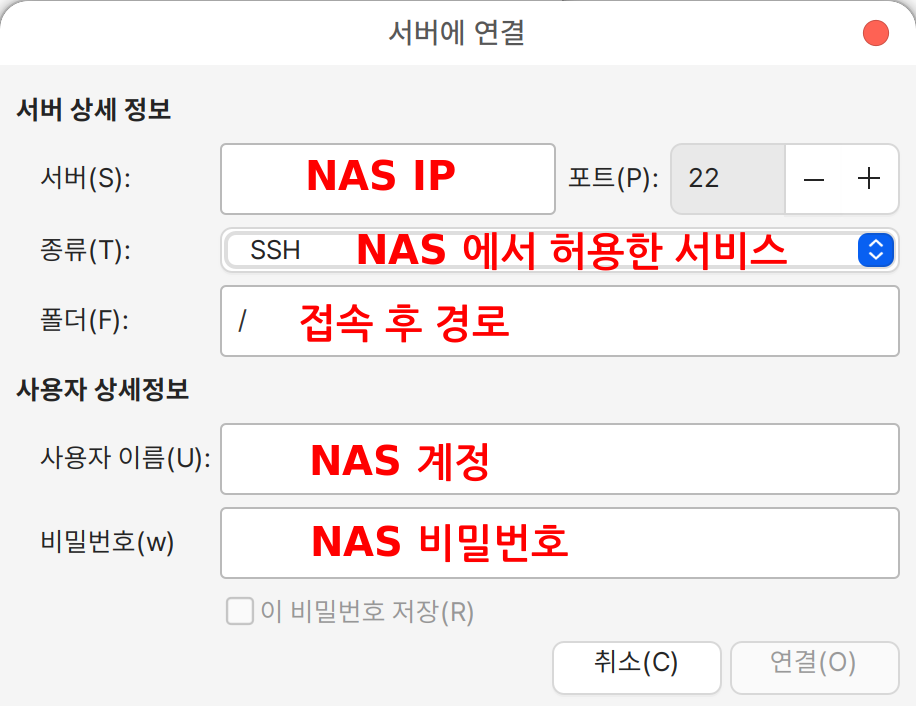
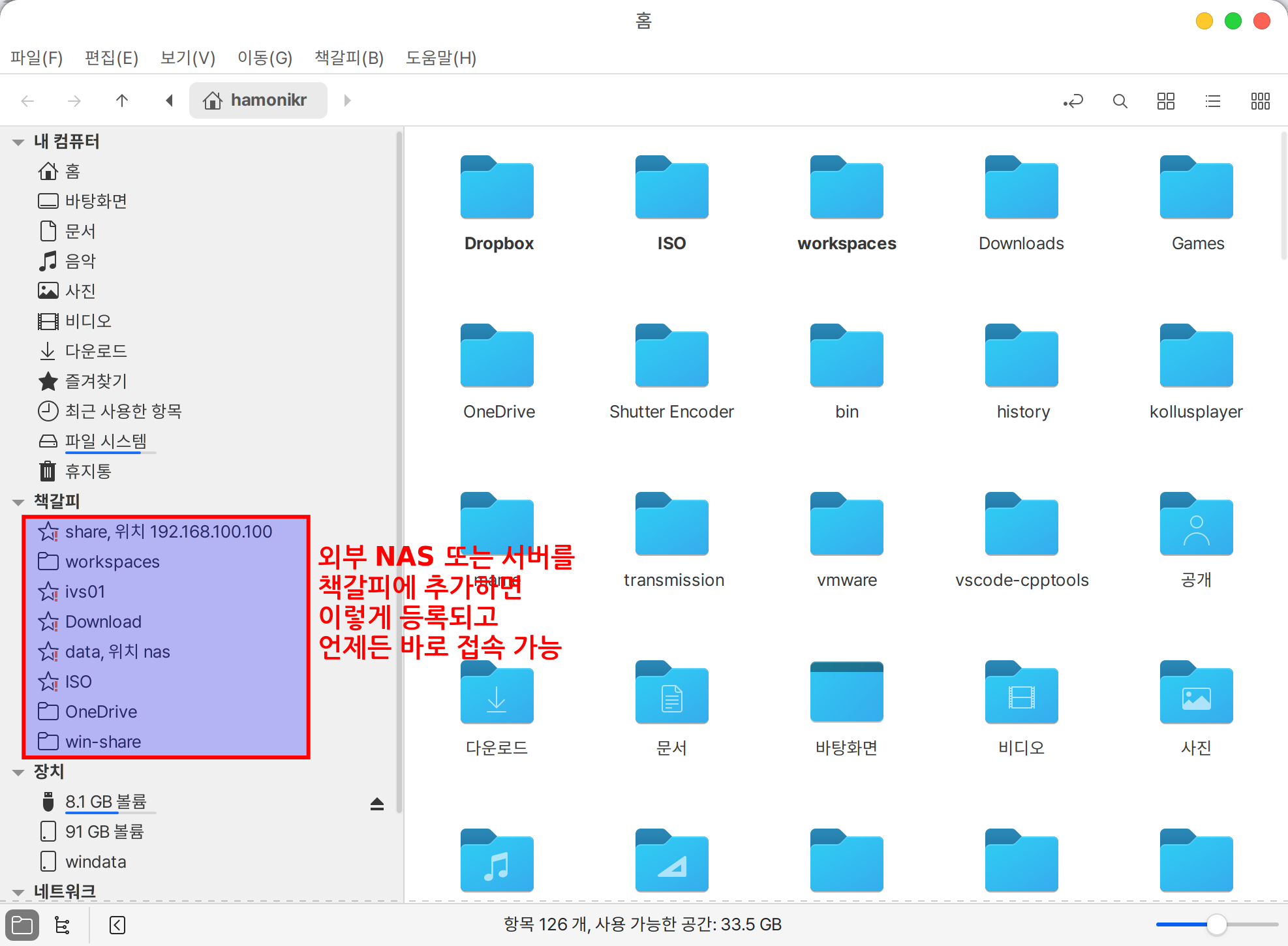


















꼼꼼하게 체크해주신 내용을 공유해주셔서 감사합니다.
하모니카 개발팀에서 답변드리겠습니다.
1. 한글입력기 문제
ㅇ (시작-한글입력기 문제) 하모니카 시작 눌러서 한글을 입력하려고 하면 '영어만' 됩니다.
-> 아래 게시물의 답변을 참고해주세요.
https://hamonikr.org/hamoni_board/129730
ㅇ (카카오톡-한글입력기 문제) Lutris 를 통해 설치는 너무 편리합니다. 다만, 한글 입력이 즉시 되는 것이 아니라 '네모' 현상을 거친 후에 됩니다.
-> 네모 현상이란 어떤 문제인가요? 한글입력에 문제는 없는것 같습니다.
ㅇ (텔레그램-한글입력기 문제) 소프트웨어 매니저에서 설치한 텔레그램이 한글 입력이 안됩니다.
-> 텔레그램을 설치할 때 아래 이미지와 같이 Flathub 버전이 아니라 deb 버전으로 설치하시면 한글 입력이 잘 됩니다.
터미널로 설치하는 경우 아래와 같이 설치하세요.
sudo apt install telegram-desktop
참고) 텔레그램 한글 입력 화면
ㅇ (한컴2022베타-한글입력기 문제) 작동 안함
현재 하모니카 7.0에서 테스트한 결과 아래와 같습니다.
만약 안된다면 아래 글을 참고해보세요.
https://hamonikr.org/Free_Board/101612#comment_101636
2. 기본 설정 문제
ㅇ (넘락-기본설정에 편입) 윈도우에서는 넘락이 기본으로 유지됩니다. 리눅스에서는 별도로 numlockx 설치해야 합니다. 기본으로 넣어주면 좋을 것 같습니다.
-> 하모니카 7.0 LTS 버전에 기본으로 포함되어 있습니다. (numlockx 패키지는 hamonikr-desktop-base 패키지의 추천패키지로 구성되어 있습니다)
ㅇ (시간-기본설정에 편입) 윈도우와 하모니카를 듀얼 부팅하고 있습니다. 바이오스의 시간설정을 불러오는 것이 달라 늘 불편합니다. 터미널에서 명령어를 사용해도 되지만, 선택을 로그인 설정에서 할 수 있었으면 좋겠습니다.
-> 하모니카 7.0은 듀얼 부팅에서 윈도우와의 시간 불일치 문제를 해소하기 위해 부팅시 시간 표시를 RTC 방식으로 사용하도록 설정되어 있습니다. 혹시 동작하지 않는다면 프로그램 메뉴> 시작프로그램 에서 아래 이미지와 같이 설정되어 있는지 확인해보시기 바랍니다.
ㅇ (드래그-바로가기 만들기) 윈도우처럼 실행 아이콘에 대해서는 우클릭 '패널, 바탕화면' 추가로 하지 말고, 그냥 끌어오면 바로가기를 만들던지 추가메뉴가 나오던지 하면 좋겠습니다.
-> 이 부분은 현재 개선 계획이 없습니다.
3.유틸리티 문제
1) 나스 연결 설정
ㅇ (외부나스-드라이브 마운트) 외부에 있는 나스를 내 탐색기에서 사용할 수 있는 프로그램이 있었으면 좋겠습니다. 터미널 명령어로 하거나 하면 불편합니다.
NAS 의 Samba 서비스를 활성화 하신 후 파일 탐색기에서 smb://NAS-IP/ 처럼 입력하시면 바로 사용가능합니다.
아래 이미지 참고하세요.
2) 캡쳐 프로그램 핫키
ㅇ shutter 에서 printscreen 외에 다른 핫키 설정이 되거나 영역설정 캡쳐되면 좋겠습니다.
-> 이미 설정되어 있습니다. 영역설정의 경우 CTRL+SHIFT+ALT+P 키로 설정되어 있습니다.
자신이 원하는 단축키로 설정하시려면 프로그램 메뉴> 키보드에서 단축키 탭을 이용하세요.
3) 한컴오피스202베타 deb 파일 설치 후 한글입력 문제
ㅇ 한컴오피스 설치 후 한글입력기가 작동하지 않습니다.
-> 이전 질문과 중복입니다.